ตอนที่แล้วจะเป็นการสอนควบคุมรางสไลด์จากเครื่องโดยตรง แต่ในครั้งนี้จะเป็นการสอนใช้งานรางสไลด์ผ่านแอพพลิเคชั่น ควบคุมทางไกลได้ง่ายๆ มีฟังก์ชั่นให้เล่นเยอะ ใช้งานอย่างไรบ้าง ไปดูกันเลยครับ!!
1. ดาวน์โหลดแอพพลิเคชั่น
เริ่มดาวน์โหลดแอพพลิเคชั่น Moco App. (รองรับทั้ง iOS และ Android) กดเข้าแอพลิเคชั่นเลือกรางสไลด์ที่ต้องการ เปิดเครื่องเชื่อมต่อผ่าน Blutooth ระบบจะเชื่อมต่อให้อัตโนมัติ
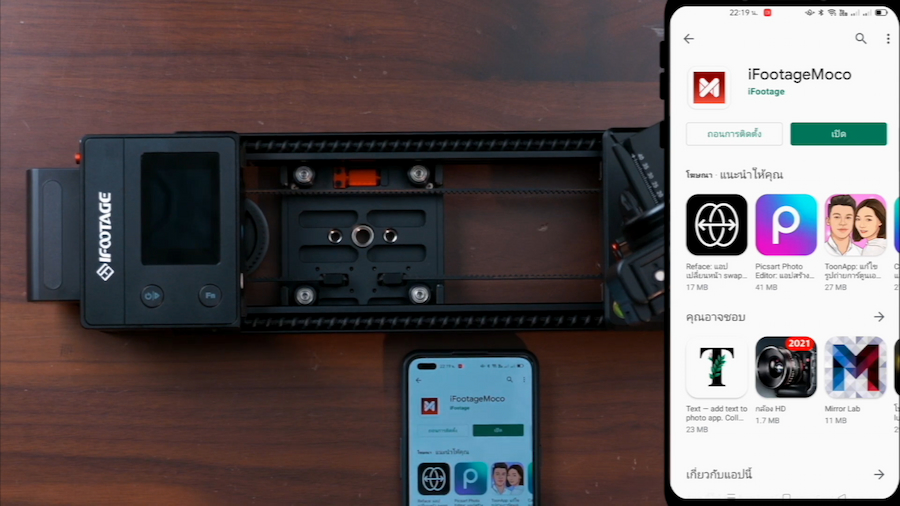
2. ควบคุมการทำงานรางสไลด์และกล้องผ่านแอพพลิเคชั่นบนสมาร์ทโฟน
รางสไลด์ iFootage Shark Slider Nano-Bundle รองรับการทำงานทั้ง สมาร์ทโฟน และกล้อง โดยเริ่มจากรางสไลด์กับกล้อง การควบคุมรางสไลด์ที่ติดกับกล้องผ่านสมาร์ทโฟนในแอพพลิเคชั่น สามารถเลื่อนไปกลับซ้ายขวา หรือจะแพลนกล้องขึ้นลง การควบคุมทิศทางได้อย่างอิสระ ซึ่งต่างจากควบคุมรางสไลด์โดยตรงที่ต้องมาร์กจุด (A,B) โดยใช้มือเลื่อนบังคับเองได้อย่างเดียว
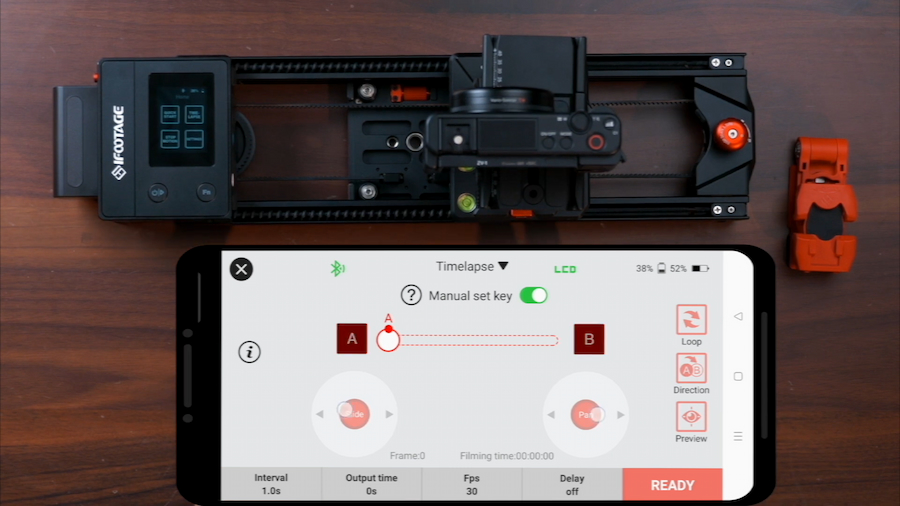
3. โหมด Video
การตั้งค่าในโหมด Video ให้เลือกที่ Manual Set Key เลื่อนรางสไลด์ไปที่จุด A และ B เพื่อทำการมาร์กจุดที่ต้องการ เมื่อมาร์กเสร็จเรียบร้อยแล้ว ให้กดปุ่ม Ready เครื่องจะทำงานตามคำสั่งไปกลับซ้ายขวา นอกจากนี้ยังมีคำสั่ง Time (ระยะเวลา) และ delay (เวลาพร้อมถ่าย)
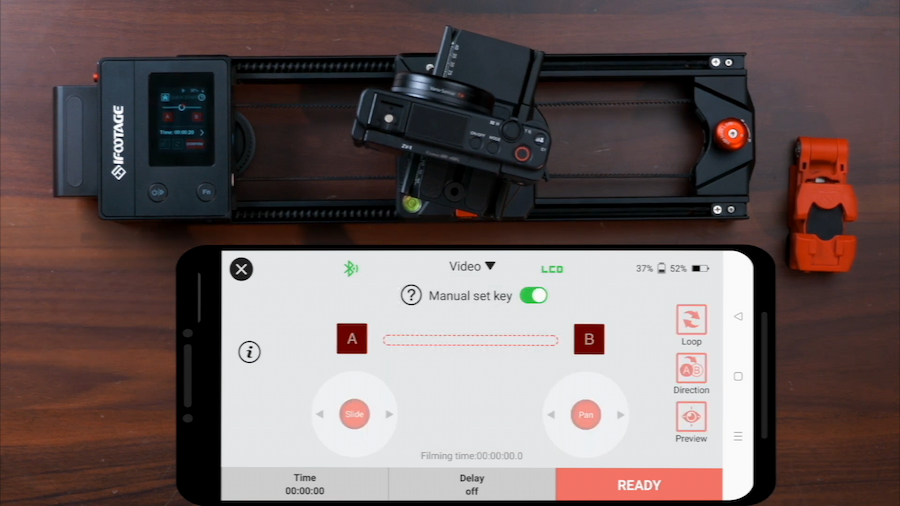
4. โหมด Time Lapse
การตั้งค่าในโหมด Time Lapse มีให้ตั้งค่าเหมือนกับโหมด Video แต่จะเพิ่มคำสั่งการตั้งระยะเวลา และเลือกค่าเฟรมเรท ซึ่งรางสไลด์จะเหมาะกับการถ่ายภาพต่อเนื่องในระยะเวลาที่กำหนด ทำให้ภาพออกมาเนียนตา
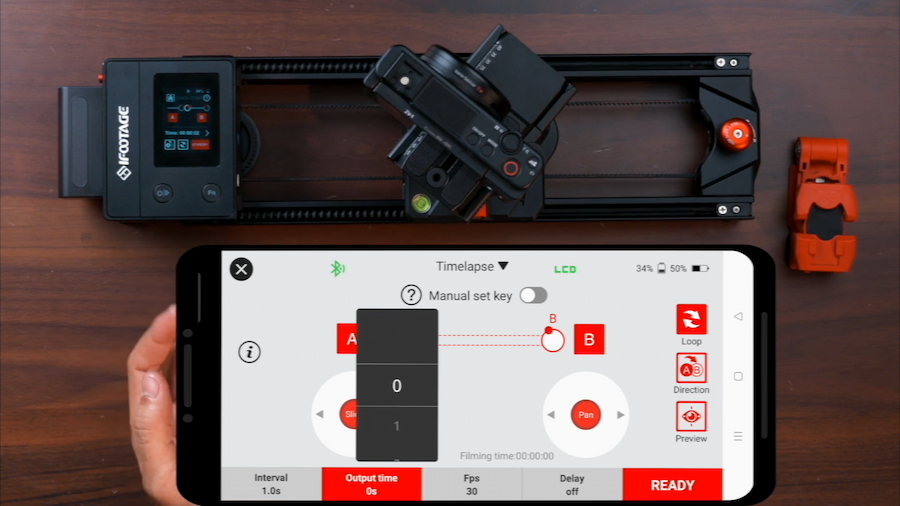
5. โหมด Stop motion
การถ่ายโหมดนี้จะใช้การขยับรูปร่างหรือส่วนประกอบเหล่านั้นขยับทีละนิด การให้รางสไลด์เข้ามาช่วย เพื่อที่จะช่วยให้การถ่ายภาพทีละเฟรมๆ ได้ง่ายยิ่งขึ้น ซึ่งในโหมดนี้จะมีให้ตั้งเหมือนกับโหมด Time Lapse แต่จะเพิ่มคำสั่ง Output time ,Delay และเฟรมเรท จะไม่มีตั้งเวลาถ่าย

6. ติดตั้งสมาร์ทโฟนเข้ากับรางสไลด์
การติดตั้งสมาร์ทโฟน อย่างแรกถอดหัวบอลพร้อมกล้อง เอาตัวหนีบมือถือ iFootage Spider Crab Versatile Phone Holder ใส่เข้าไปแทน หนีบมือถือที่ใช้ถ่ายเข้ากับอุปกรณ์ ซึ่งตัวหนีบสามารถปรับหมุนแนวตั้งหรือแนวนอน ทั้งยังปรับก้มเงยใช้งานได้อย่างยืดหยุ่น เมื่อติดตั้งเสร็จแล้ว เชื่อมต่อกับ Bluetooth สมาร์ทโฟนกับรางสไลด์ ตรวจสถานะการเชื่อมต่อบนหน้าจอมือถือได้

7. ทดสอบการทำงานของอุปกรณ์
ทุกครั้งก่อนจะใช้งาน จำเป็นต้องปรับองศาของอุปกรณ์ให้อยู่ในตำแหน่งที่เหมาะสม หากไม่ปรับจะมีผลต่อการมาร์กจุดของหัวแพน การปรับองศาจะช่วยลดการคลาดเคลื่อนของรางสไลด์
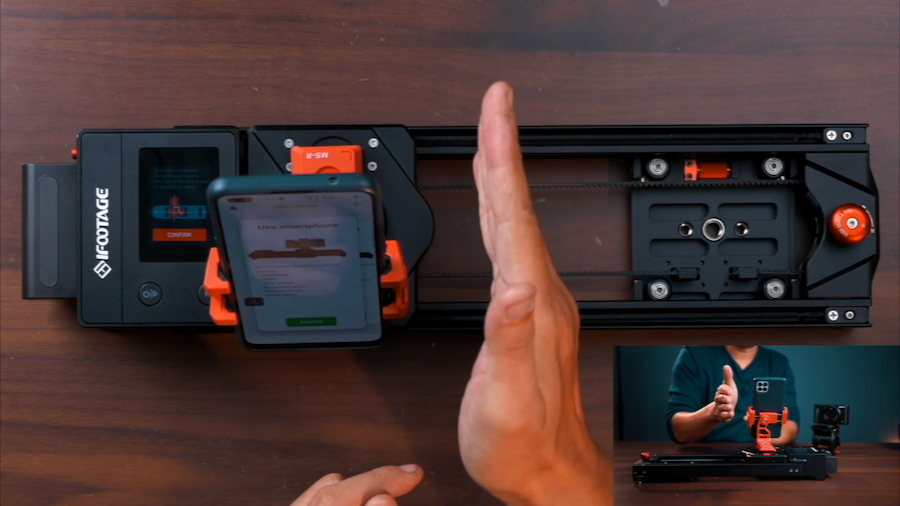
8. การควบคุมการทำงานรางสไลด์
การควบคุมการทำงานของรางสไลด์ สามารถตั้งค่าบนมือถือได้เลย ไม่ว่าจะเป็น ล็อคโฟกัส ซูม ความละเอียด การปรับรางสไลด์ด้วยมือ ฯลฯ เราสามารถตั้งค่าได้ตามที่ต้องการ ทั้งยังมีโหมด เหมือนการใช้งานกล้องกับรางสไลด์

9. ฟังก์ชั่นการทำงานรางสไลด์บนสมาร์ทโฟน
ฟังก์ชั่นการทำงานบนสมาร์ทโฟนหลากหลาย โดยเราจะเปิดฟังก์ชั่นการปรับรางสไลด์ด้วยมือ ก็คือ เลื่อนรางสไลด์พร้อมซูมกล้องเข้าออก วิธีตั้งค่าอย่างแรกให้เลื่อนรางสไลด์และล็อคตำแหน่งจุด A จากนั้นเลื่อนรางสไลด์ไปยังจุด B ล็อคตำแหน่ง ส่วนมุมขวาจะมีฟังก์ชั่นให้ปรับทั้งช่วงการซูมเข้าออกในตำแหน่ง A ไป B และการตั้งเวลา
เมื่อปรับเสร็จเรียบร้อยแล้ว ให้กด Origin เครื่องประมวลผล ให้รอคำสั่งและกด Start เมื่อกดแล้วกล้องและรางสไลด์จะทำงานซูมเข้าออก ขณะเลื่อนไปยังตำแหน่งไปกลับซ้ายขวา ช่วยทำให้งานวิดีโอดูเป็นมืออาชีพมากยิ่งขึ้น







